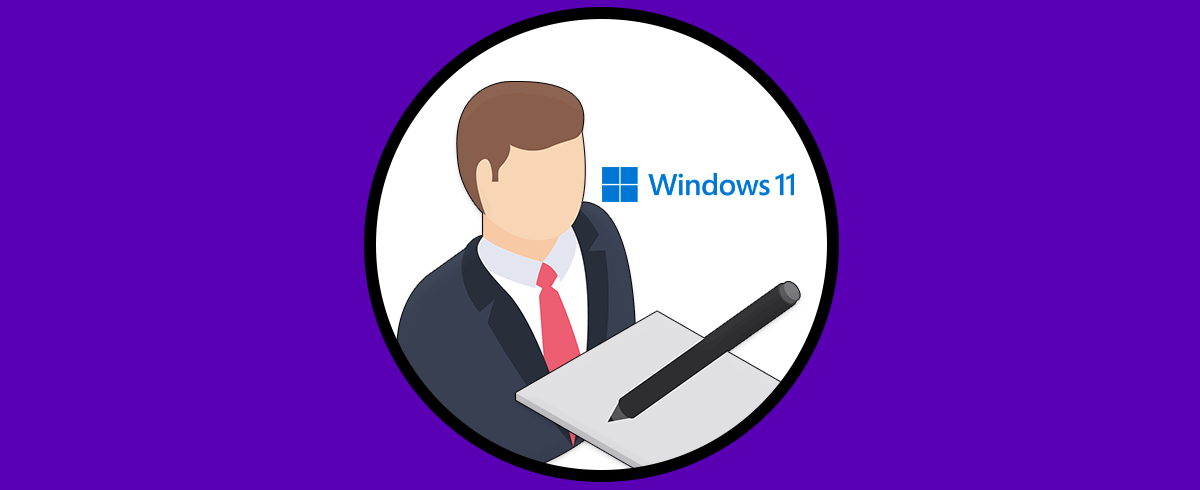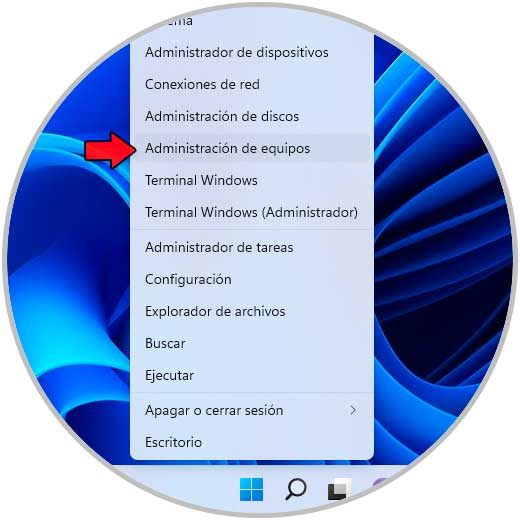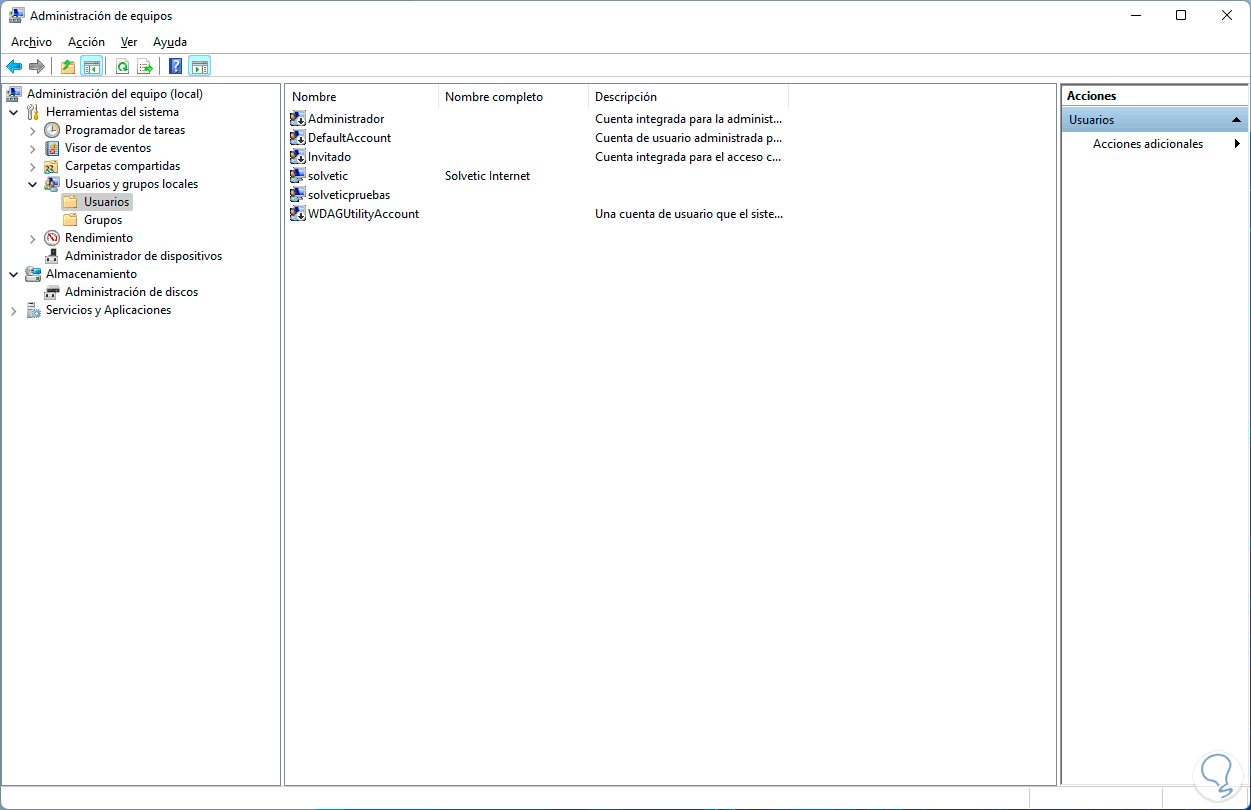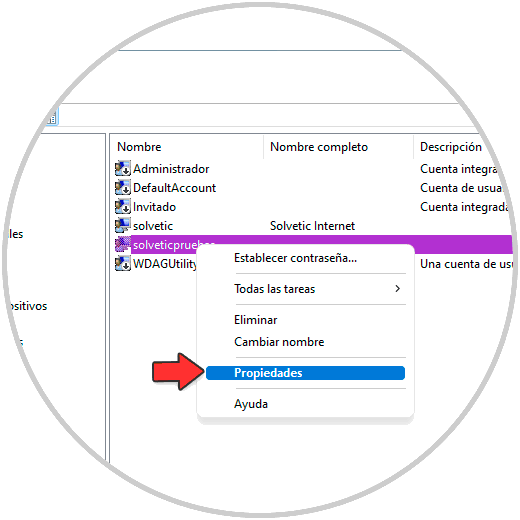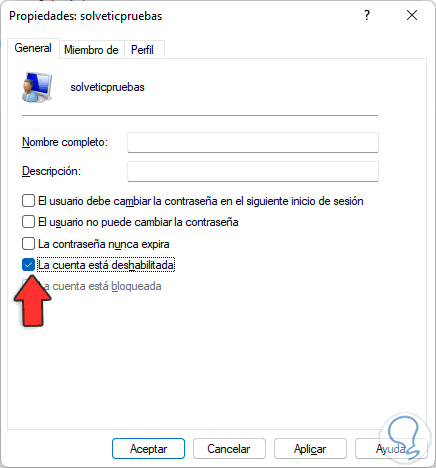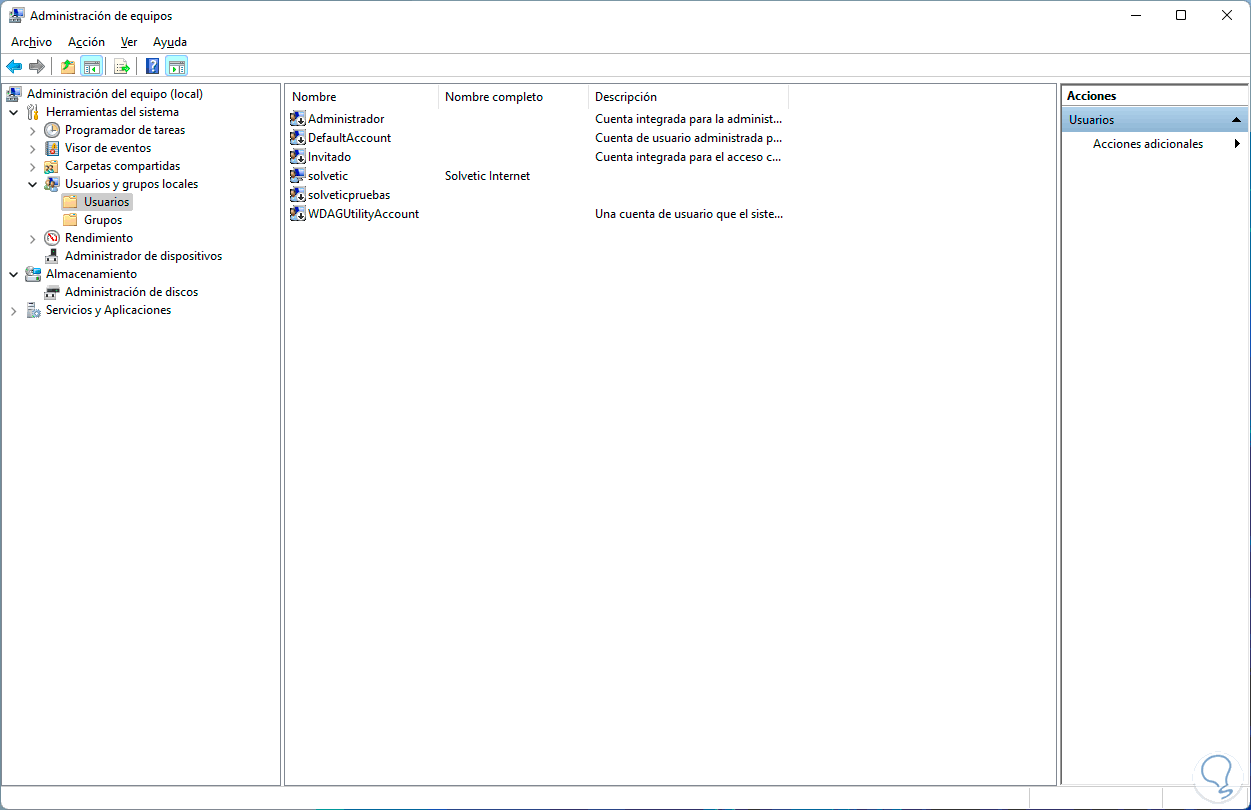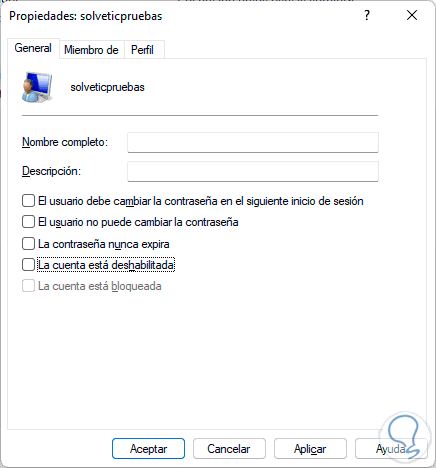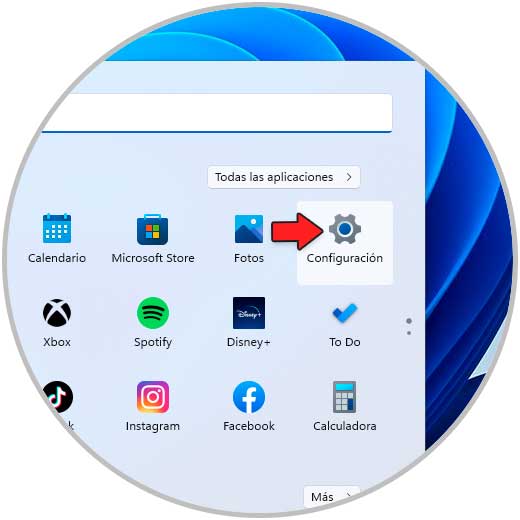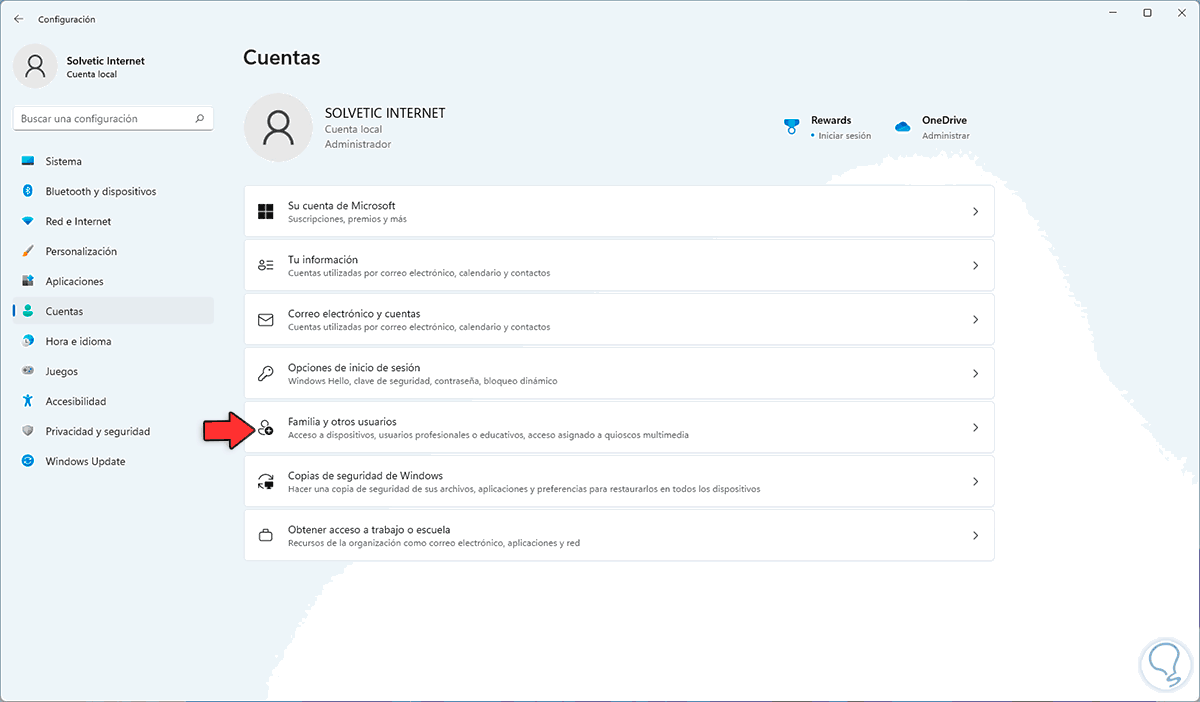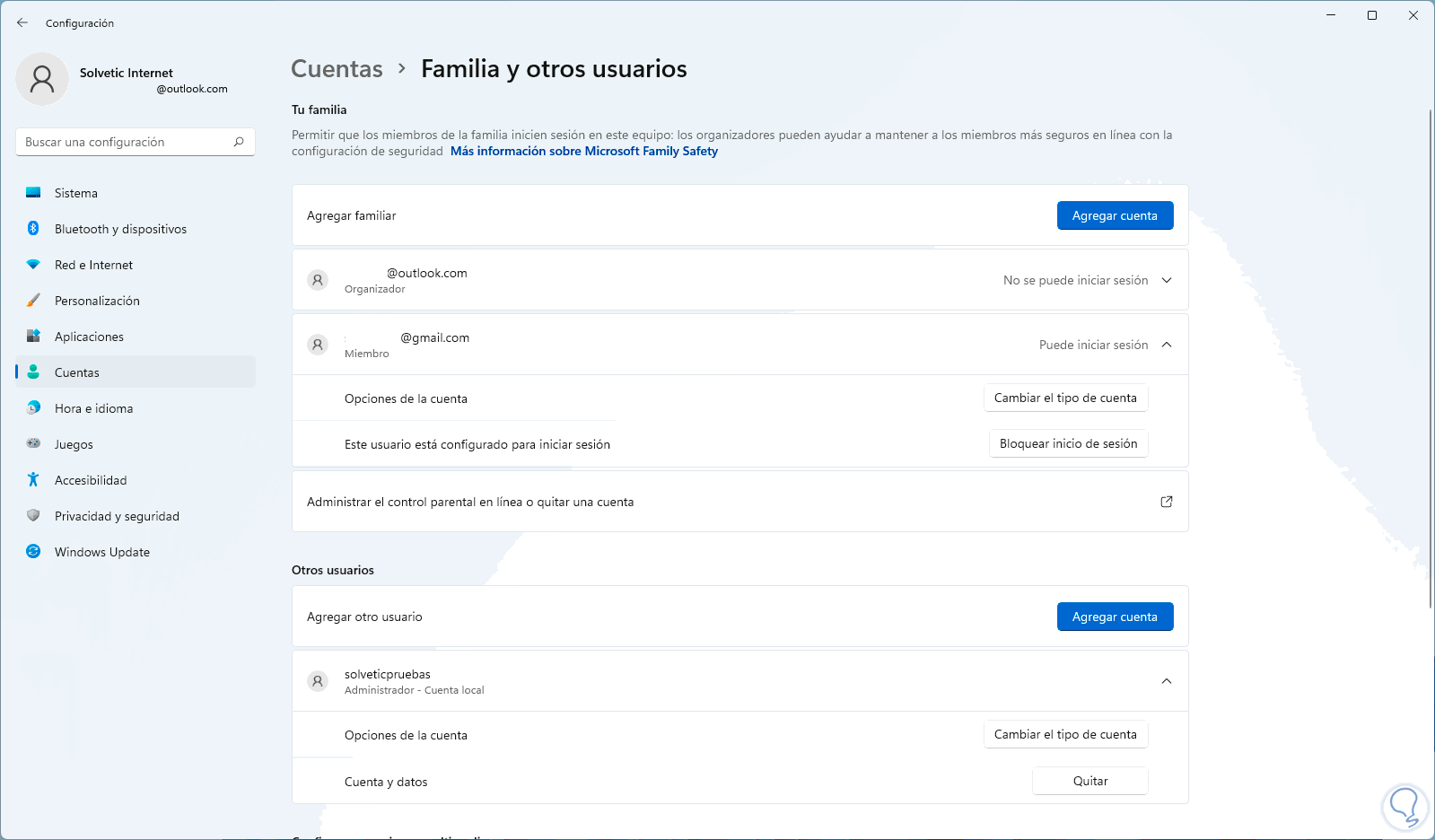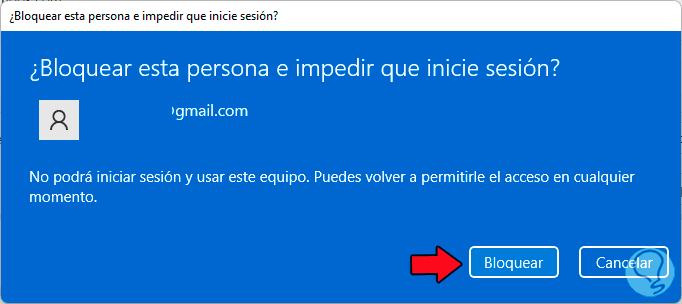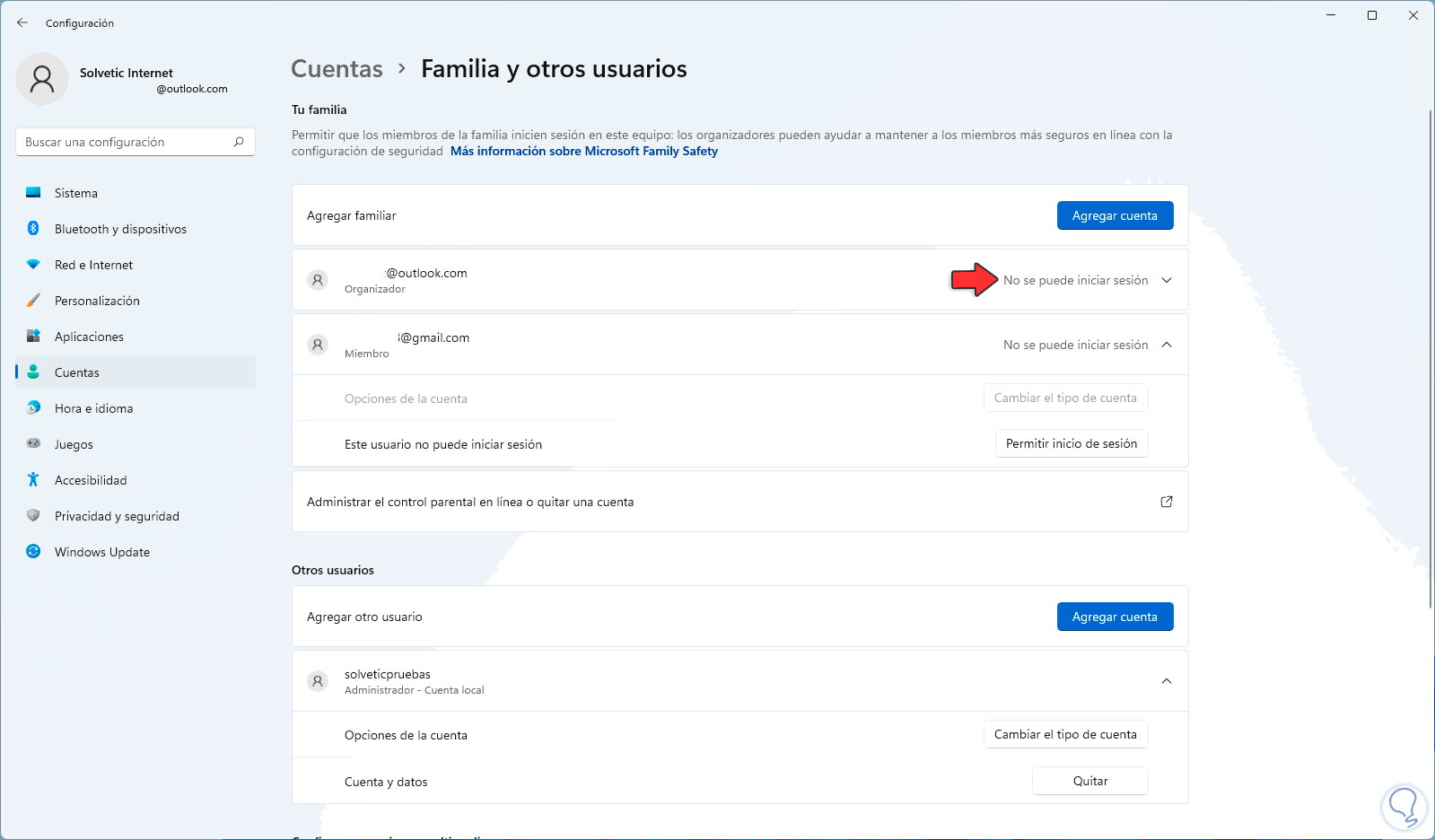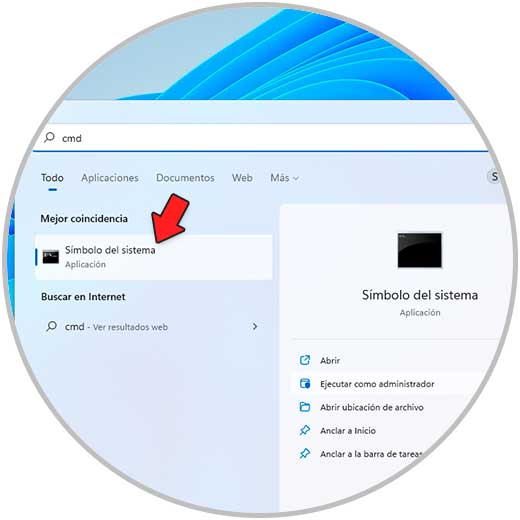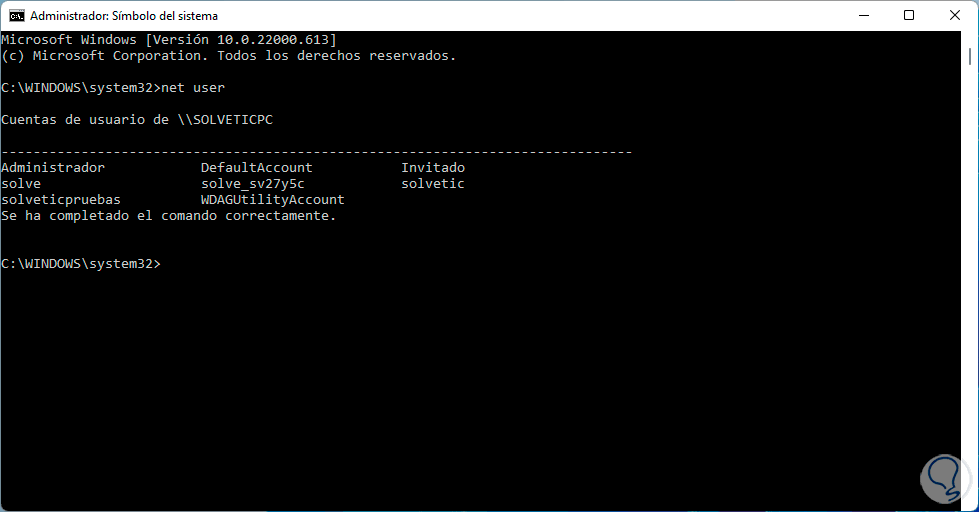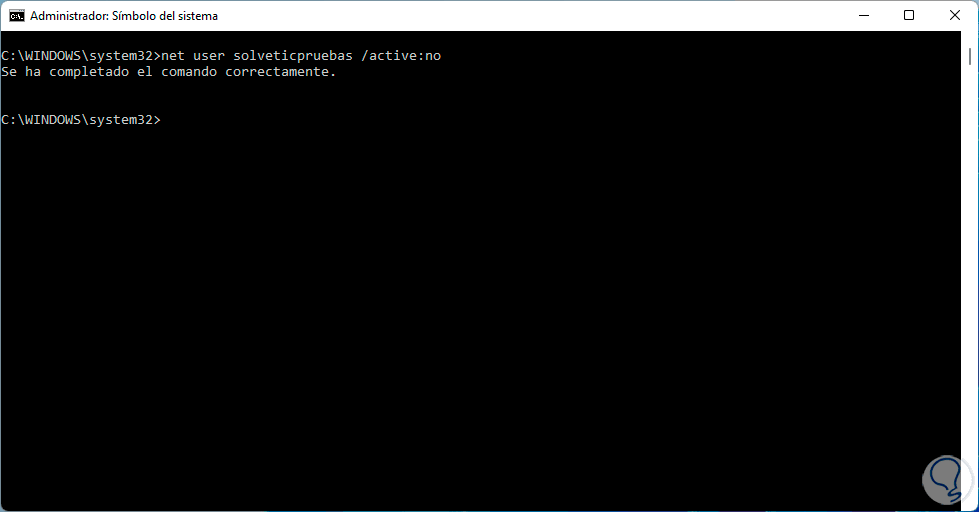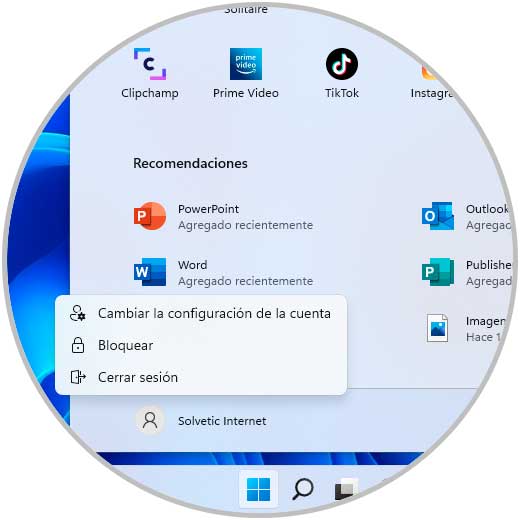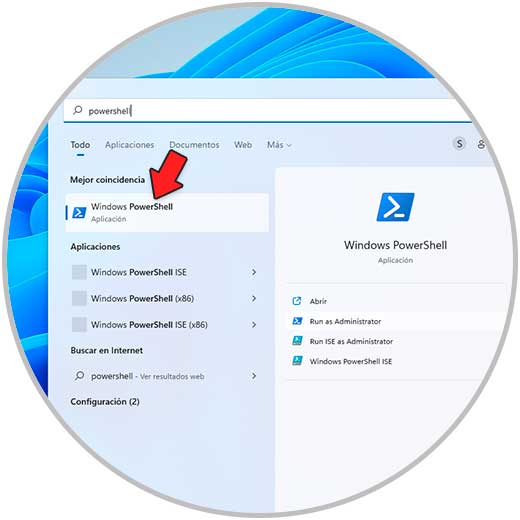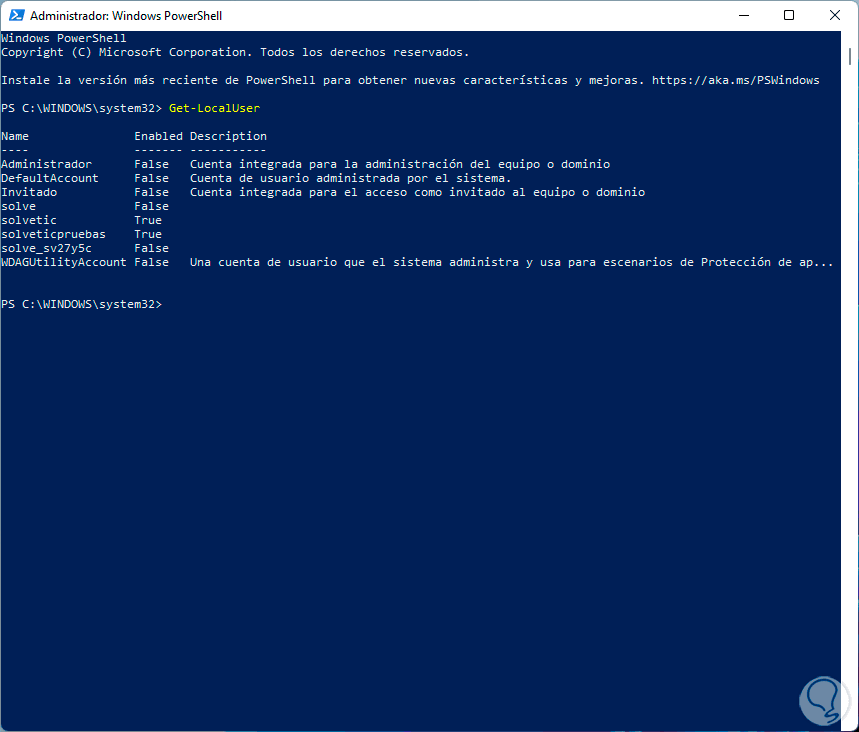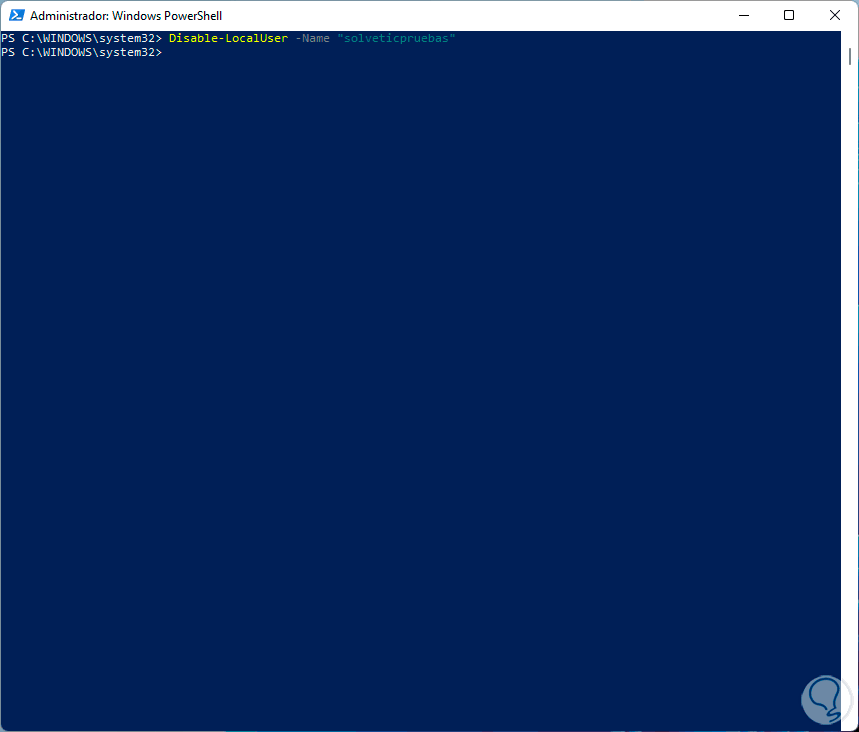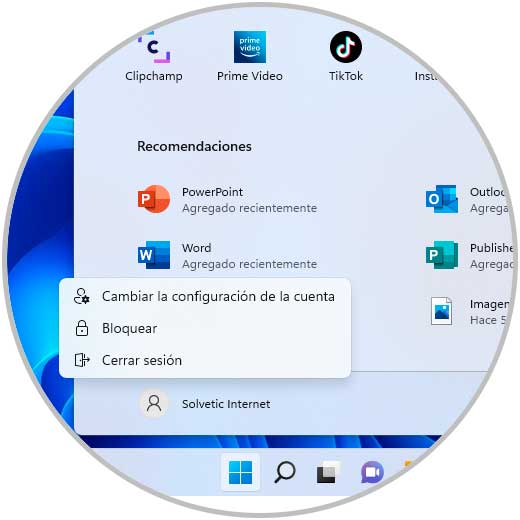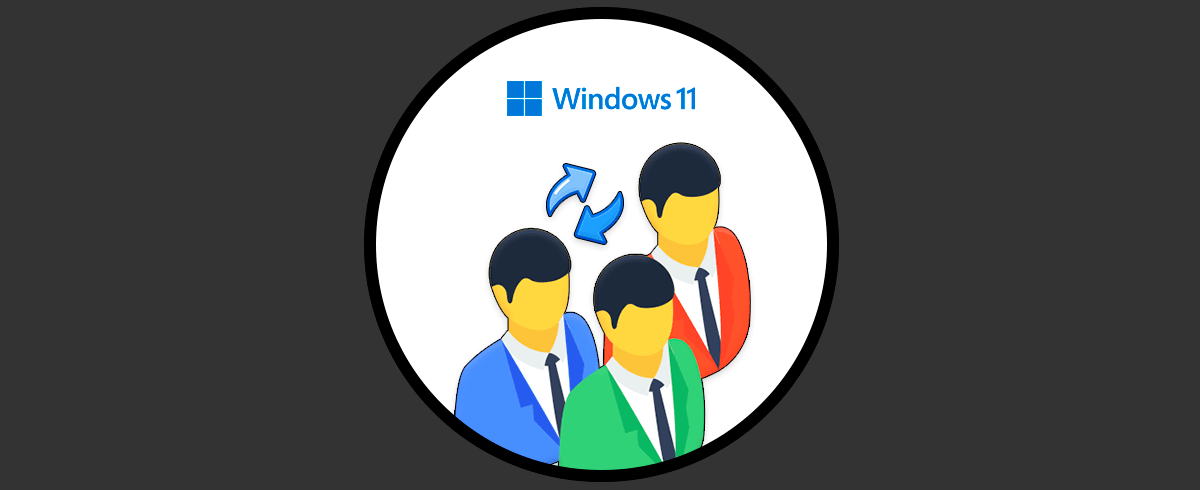Los usuarios son parte esencial de Windows 11 ya que sin ellos no es posible crear perfiles con permisos y atributos especiales para el uso del sistema. Sabemos muy bien que existen cuentas de usuario tanto locales como en línea, usuarios invitados y otros administradores.
Dentro de todo esto podemos diversas cuentas de usuario en el sistema para determinados trabajos o usos y si alguno de estos usuarios se ausenta por un tiempo lo mejor es desactivar la cuenta para que no sea manipulada de forma equivocada y lógicamente no la removamos del equipo.
Existen diversas maneras para desactivar una cuenta de usuario en Windows 11 y Solvetic te las explicara en este tutorial.
1. Desactivar Cuenta Windows 11 desde Administración de equipos
Esta es una de las formas comunes de realizar esta tarea.
Para este proceso abrimos Administración de equipos desde el menú contextual de Inicio:
Veremos lo siguiente:
En "Usuarios y grupos locales" damos clic en "Usuarios", luego damos clic derecho sobre el usuario a deshabilitar y seleccionamos "Propiedades":
Activamos la casilla "La cuenta está deshabilitada":
Aplicamos los cambios:
Podemos ver que la cuanta tiene el icono característico de deshabilitación.
Si en algún momento deseamos activarla abrimos de nuevo las propiedades del usuario y desactivamos la casilla "La cuenta está deshabilitada":
Aplicamos los cambios.
2. Desactivar Cuenta Windows 11 desde Configuración
Este es otro delos métodos populares para desactivar una cuenta en Windows 11 pero este método solo aplica a las cuentas que se han agregado como miembros del equipo a través de la opción Tu familia.
En este caso vamos a “Inicio – Configuración”:
Iremos a “Cuentas - Familia y otros usuarios”:
En "Tu familia" pulsamos sobre el usuario a deshabilitar:
Damos clic en "Bloquear inicio de sesión" y se abrirá el siguiente mensaje:
Confirma el proceso:
3. Desactivar Cuenta Windows 11 desde CMD
La consola del símbolo del sistema es otra de las opciones comunes para lograr este proceso de desactivación, abrimos CMD como administradores:
Listamos los usuarios actuales del sistema:
net user
Deshabilitamos el usuario usando la sintaxis:
net user "usuario" /active:no
Validamos desde Inicio que el usuario se ha deshabilitado:
net user "usuario" /active:yes
4. Desactivar Cuenta Windows 11 desde PowerShell
Al igual que CMD, PowerShell es otra de las opciones disponibles para este fin, en este caso abrimos PowerShell como administradores:
Listamos los usuarios disponibles con el comando:
Get-LocalUser
Allí encontramos las cuentas, aquellas que tienen la leyenda “False” son cuentas desactivadas.
Deshabilitamos el usuario con la sintaxis:
Disable-LocalUser -Name "usuario"
Valida desde Inicio que el usuario se ha deshabilitado:
Para activar el usuario desde PowerShell ejecuta:
Enable-LocalUser -Name "usuario"Con alguno de estos pasos es posible desactivar una cuenta de usuario en Windows 11.